- 系统
- 教程
- 软件
- 安卓
时间:2020-07-27 来源:u小马 访问:次
迅捷PDF编辑器怎么添加书签?迅捷PDF编辑器是一款专业的PDF编辑工具,软件本身集成了大量PDF文本编辑功能,可对PDF文件内容进行添加、修改、绘图标注等操作,想要在PDF文件中添加书签,该怎样添加呢?下面小编就给大家分享迅捷PDF编辑器添加书签的方法,需要的小伙伴快来看看吧!
方法步骤:
1、将最新版本的迅捷PDF编辑器下载到电脑上。
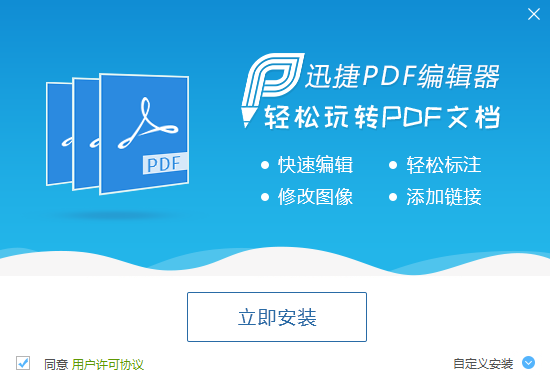
2、软件下载完成之后,运行这款迅捷PDF编辑器,然后点击软件界面里的“打开”选项,打开需要添加书签的PDF文件。
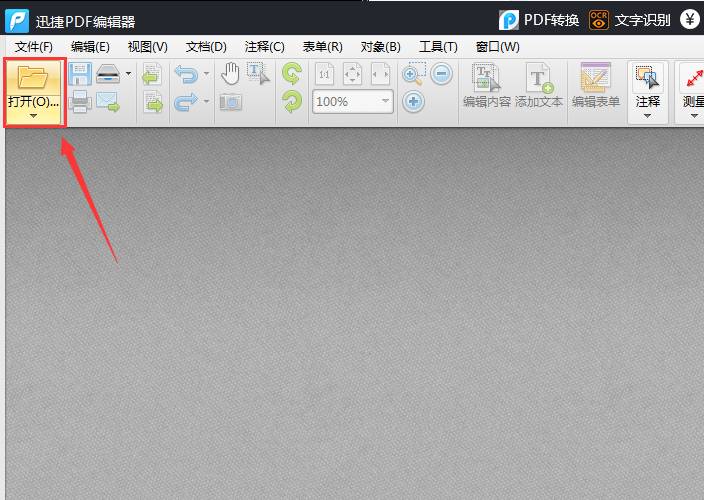
3、PDF文件打开以后,点击软件上方的“视图”选项,然后点击软件里的“书签”功能进行书签添加。
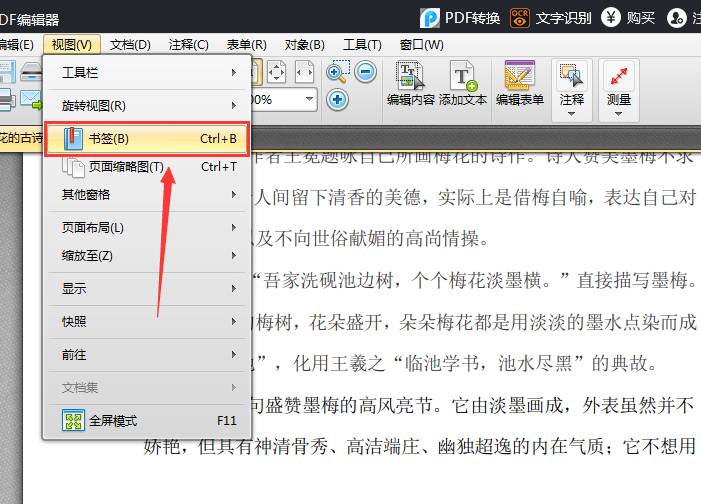
4、接下来软件左侧就会自动生成书签,如果我们想要添加新的书签,那么我们点击软件左侧的“新建书签”选项,就可以添加自己想要添加的书签。
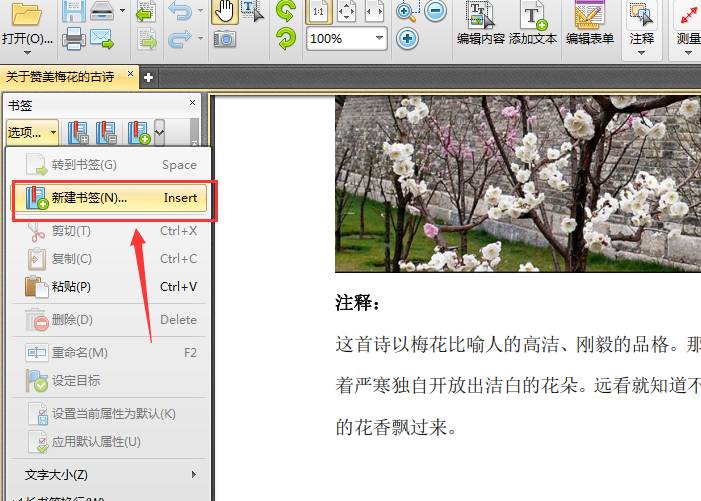
以上就是小编和大家分享的关于迅捷PDF编辑器添加书签的具体方法了,感兴趣的小伙伴可以跟着以上步骤试一试,希望以上教程可以帮到大家,关注Win10镜像官网精彩资讯教程不间断。





